In meinem mittlerweile über fünf Jahre alten Artikel über Mac OS X Shortcuts bin ich u.a. auch auf das Erstellen von Screenshots eingegangen.
Gerade für unsere Reviews nutze ich dieses, in OS X eingebaute Feature extrem oft.
Da ich aus ästhetischen Gründen meisten auch nur betreffende Fenster einer App als Screenshot nutze, kommt bei mir zu 99,9% der Shortcut Command-Shift-4 + Leertaste zum Einsatz.
Leider haben diese Fenster-Screenshots danach einen sehr großen Schlagschatten, der zum einen Platz wegnimmt und zum anderen nicht gerade hübsch ist.
Man kann allerdings, nachdem man mit Command-Shift-4 + Leertaste das zum Screenshot ausgewählte Fenster markiert hat, über die gedrückt gehaltene Alt-Taste den Schatten für den aktuellen Screenshot deaktivieren.
[table id=28 /]
The geeky way
Möchte man den Schlagschatten dauerhaft deaktivieren, müssen im Terminal die beiden folgenden Befehle eingegeben werden:
defaults write com.apple.screencapture disable-shadow -bool true; killall SystemUIServer
Ersetzt man in diesem Kommando das true durch ein false, wird der Effekt wieder rückgängig gemacht.
Und wo wir gerade beim Terminal sind: hier lassen sich auch weitere Einstellungen festlegen.
Dateiformat: per default nimmt OS X Screenshots im PNG-Format auf. Möchte man Screenshots direkt im JPG-Format abbilden, führen folgende Befehle zum Ziel:
defaults write com.apple.screencapture type JPG; killAll SystemUIServer
Ersetzt man in diesem Kommando das JPG durch PNG, wird der Effekt wieder rückgängig gemacht.
Speicherort: per default legt OS X Screenshots auf dem Desktop ab. Für einen anderen Speicherort führt folgender Befehl zum Ziel:
defaults write com.apple.screencapture location SPEICHERORT; killAll SystemUIServer
Der Mittelweg
Falls dir beide Methoden nicht gefallen, empfehle ich MiniShadow, das einen gesunden Mittelweg geht und den Schlagschatten in verschiedenen Stufen anpassen kann.

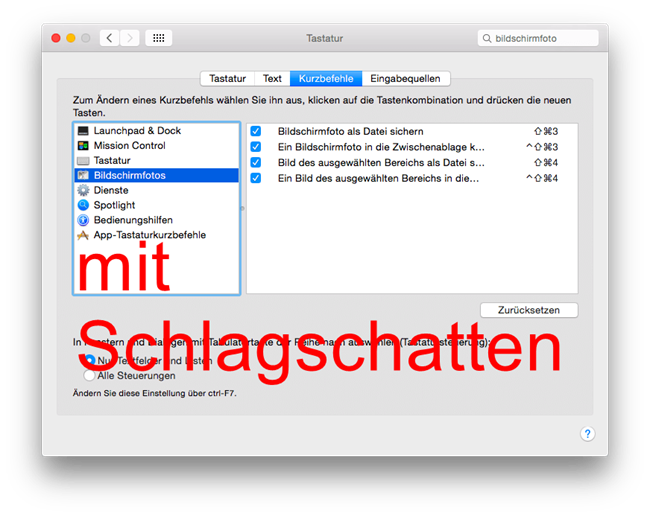
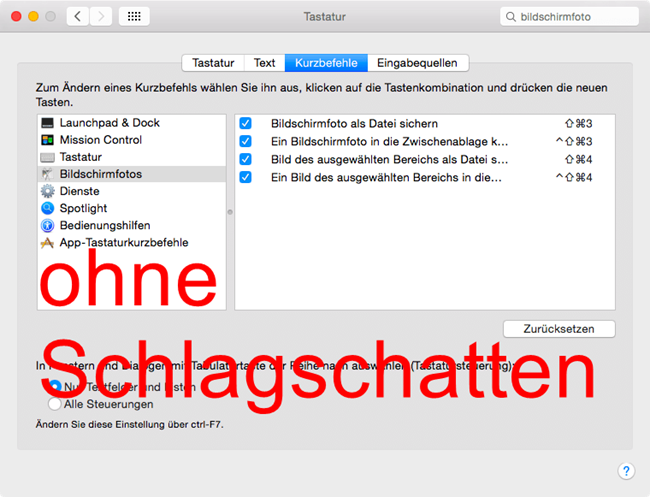
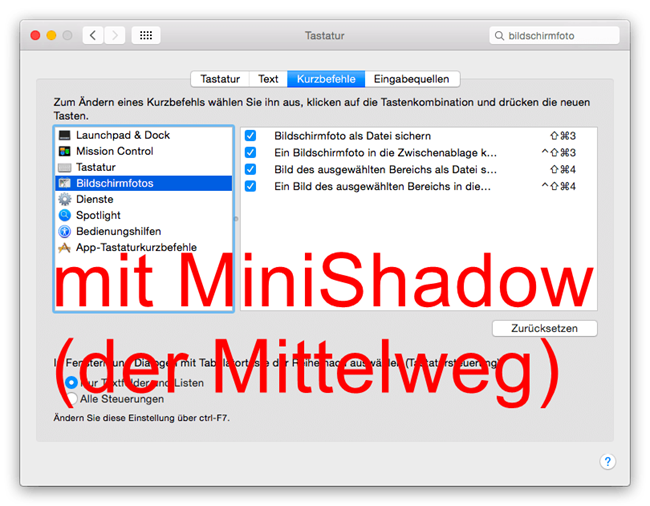
2 Kommentare